Создание: 30.12.2020
Обновлено: 27.10.2023
Обновлено: 27.10.2023

Автор:
Кирилл Сатулин
Кирилл Сатулин
Просмотров:
4 974
4 974

Время прочтения:
8 мин.
8 мин.
Функция «Потоки» в Тильде
Что такое «Потоки»
Потоки в Тильде появились относительно недавно. Их функционал, чем-то похож на «Товары» для интернет-магазинов в Tilda.
Потоки можно отлично использовать не только для информационных сайтов, но и для коммерческих, а также сайтов услуг. Они расширяют функционал платформы
С помощью Потоков, можно существенно увеличить кол-во страниц вашего сайта. Например, ограничения Тильды в 500 страниц, с Потоками, пропадает
В своем блоге, я использую их немного не стандартно. Об этом я говорю в своем видео, которое вы найдете в конце этой статьи.
Потоки можно отлично использовать не только для информационных сайтов, но и для коммерческих, а также сайтов услуг. Они расширяют функционал платформы
С помощью Потоков, можно существенно увеличить кол-во страниц вашего сайта. Например, ограничения Тильды в 500 страниц, с Потоками, пропадает
В своем блоге, я использую их немного не стандартно. Об этом я говорю в своем видео, которое вы найдете в конце этой статьи.
Преимущества использования Потоков на сайте, созданных на Тильде
- Можно без ограничений, создавать страницы в рамках функций Потока. В одном потоке можно создавать 5000 постов. А потоков можно создавать неограниченное кол-во
- Не нужно переопубликовывать страницу. Написал пост и всё, он уже на сайте. Главное, чтобы в настройках не стоял "Черновик"
- Легкость верстки. Если вы хотите быстро опубликовать пост, то это идеальный вариант
- Отложенная публикация. Как посты в ВК. Можно создать пост, а опубликовать его в любое время позже. Как это сделать, будет ниже
- RSS-лента. Создание турбо-страниц для Яндекса и AMP для Гугл. Очень легкие страницы, которые моментально открываются на сайте. Далее расскажу, как их добавить в Яндексе
Потоки
Несколько способов использования Потоков (постов) на платформе Tilda
- Стандартный. Когда мы используем функционал для статей, которые будут открываться по сгенерированной Тильдой ссылке.
- Нестандартный. Мы используем Посты для настройки навигации метками на сайте
- Гибридный. Совмещаем оба способа
Как создать Поток
Если у вас в Личном кабинете Тильды, нет этой функции (она находится рядом с Товарами, над кнопкой «Настройки сайта» вверху правее), то заходите в ЛК Тильды настройки сайта, Далее спускаемся в «Еще» и в самом низу будет подраздел «Подключаемые модули». Вот там включаются (или если они вам не нужны, удаляются) Потоки и Товары.
Далее заходите в раздел сайта, нажимаете Потоки, которые теперь уже точно, находятся вверху правее, где я писал ранее ;)
Тильда вам сразу же предложит ввести название первого потока.
Внутри каждого потока есть разделы (они же метки)
Далее заходите в раздел сайта, нажимаете Потоки, которые теперь уже точно, находятся вверху правее, где я писал ранее ;)
Тильда вам сразу же предложит ввести название первого потока.
Внутри каждого потока есть разделы (они же метки)
Создание постов
- Когда вы перейдете в Поток, появится кнопка создания нового поста: «Добавить пост», нажимайте на неё.
- Пишите название поста. Далее откроются настройки поста.
- Добавьте краткое описание, оно будет выводиться под заголовком, как превью статьи. Не более 250 символов, иначе платформа не даст сохранить пост.
- Изображение или видео. Оно будет отображаться в посте на странице со списком.
- Далее можете изменить дату поста.
- Список разделов. В каком разделе будет ваш пост. Этот же функционал списка разделов (меток), я использую в своем блоге.
- В видимости выбираете, будет опубликован пост сразу или же будет черновиком.
- Ссылка на страницу с постом. Подробнее об этой настройке ниже вот здесь. Если хотите использовать стандартный функционал, то ничего не пишите сюда.
- В настройках раздела Дополнительно, мы можем указать сайт автора, его логотип, имя, отключить комменты к посту и закрепить сообщение вверху (по типу, как на стене в ВК)
- В разделе Соц сети и SEO, можете дополнительно указать заголовок и описание для Facebook, загрузить для него отдельное изображение. А также полезные настройки для поисковых роботов.
- В разделе «текст», мы пишем сам контент. Туда же можем вставлять картинки, видео, немного форматировать текст, указывать тип заголовка для СЕО — H2-H4. Мне это напоминает создание статьи в ВК.
Как сделать отложенную публикацию?
Всё просто, в настройках поста, в дате просто выберите число и время, когда пост должен быть опубликован на сайте.
Добавление постов на страницу сайта
После того, как посты созданы, мы можем их вывести на наш сайт. Для этого:
В «настройках» блока, очень много настроек. Вот основные из них:
- Выбираем на странице сайта место куда хотим их внедрить
- Нажимаем Добавить блок
- Выбираем в разделе «Новости и потоки», любой блок
- Идем в «Контент» блока и выбираем Выводить. Выбираем наш поток. Соотвественно, на одном блоке новостей, можно вывести только один поток. Поэтому заранее продумывайте структуру потоков, разделов, чтобы можно было это легко реализовать на сайте
- В разделе Дополнительно, можем ввести название Блока, его описание, добавить кнопку на раздел со всеми новостями, кнопку «Загрузить еще» и тд.
- Рекомендательные кнопки. Это для шэринга в соц сетях вашего поста
В «настройках» блока, очень много настроек. Вот основные из них:
- Мы можем изменять кол-во блоков в ряду от 1 до 4-х,
- Добавить кнопку «Загрузить еще»,
- Сделать обратным порядок постов,
- Фильтровать по дате,
- Изменять расположение карточек на мобильных устройствах,
- Изменять цвет, расположение разделов
Из особенно интересного, это выводить блок «Смотрите также», где можно в настройках выбрать из какого раздела показывать, а самое главное, можно поставить случайный принцип подбора карточек для этого блока. Чего очень не хватает в Товарах.
Нестандартный способ использования Потоков
О нем я подробно говорю в видео.
Принцип использования такой. Если бы мы хотели создать табы (вкладки) на сайте, через стандартный блок ME602 Вкладки с цветом фона или ME603 Вкладки с обводкой. Только там ограничения в 8 вкладок, а здесь ограничений нет. Бонусом, разработчики, во главе с Никитой Обуховым, дали много настроек для постов, в отличие от стандартных блоков ME602 и ME603 и свой URL-адрес для каждой метки, хотя физически это одна страница.
Я думаю принцип понятен. Если нет, то переходите на страницу моего блога вот здесь и смотрите блок «Статьи блога по рубрикам»
Принцип использования такой. Если бы мы хотели создать табы (вкладки) на сайте, через стандартный блок ME602 Вкладки с цветом фона или ME603 Вкладки с обводкой. Только там ограничения в 8 вкладок, а здесь ограничений нет. Бонусом, разработчики, во главе с Никитой Обуховым, дали много настроек для постов, в отличие от стандартных блоков ME602 и ME603 и свой URL-адрес для каждой метки, хотя физически это одна страница.
Я думаю принцип понятен. Если нет, то переходите на страницу моего блога вот здесь и смотрите блок «Статьи блога по рубрикам»
Как это реализовать
Элементарно.
На этапе, когда мы создавали свой первый поток, создали пост, а далее…
Мы в каждом посте, заполняем только информацию, которая содержится в левой части настроек.
Заполняем: Заголовок, Описание, если нужно вставляем картинку или видео, выбираем раздел.
— Помните, я говорил, что раздел «Ссылка на страницу с постом», я опишу ниже. Вот это именно этот момент настал
В разделе «Ссылка на страницу с постом», вставляем (или выбираем) ссылку с предварительно созданной в Тильде страницей. И дизайн у неё может быть любой. Блок «Текст» в настройках поста, нам теперь заполнять не нужно!
То есть, мы используем функционал «Потоков» для создания удобной навигации с помощью меток. А оформление делаем в стандартных или Zero блоках в Tilda. И ставим ссылку на неё тут. Всё.
На этапе, когда мы создавали свой первый поток, создали пост, а далее…
Мы в каждом посте, заполняем только информацию, которая содержится в левой части настроек.
Заполняем: Заголовок, Описание, если нужно вставляем картинку или видео, выбираем раздел.
— Помните, я говорил, что раздел «Ссылка на страницу с постом», я опишу ниже. Вот это именно этот момент настал
В разделе «Ссылка на страницу с постом», вставляем (или выбираем) ссылку с предварительно созданной в Тильде страницей. И дизайн у неё может быть любой. Блок «Текст» в настройках поста, нам теперь заполнять не нужно!
То есть, мы используем функционал «Потоков» для создания удобной навигации с помощью меток. А оформление делаем в стандартных или Zero блоках в Tilda. И ставим ссылку на неё тут. Всё.
Настраиваем нестандартный способ
Гибридный способ
Тут вы ограничены лишь вашей фантазией. Можете совмещать различные способы внедрения. А функционал потоков (постов) вы уже знаете.
Создание турбо-страниц для Яндекса
Переходим на конструкторе в «Потоки», выбираем поток и идем в его настройки. Идем в последнюю вкладку «Дополнительно», листаем в самый низ, где будет ссылка на RSS. Копируем ее.
Идем в Вебмастер Яндекса по ссылке webmaster.yandex.ru Я надеюсь, вы созданные сайты, добавляете в вебмастер, когда они готовы?
В вебмастере выбираем наш сайт, в Сводке ищем «Турбостраницы для контентных сайтов».
Нажимаем и вставляем нашу скопированную ссылку. Жмём кнопку добавить.
Идем в Вебмастер Яндекса по ссылке webmaster.yandex.ru Я надеюсь, вы созданные сайты, добавляете в вебмастер, когда они готовы?
В вебмастере выбираем наш сайт, в Сводке ищем «Турбостраницы для контентных сайтов».
Нажимаем и вставляем нашу скопированную ссылку. Жмём кнопку добавить.
Чтобы подключить RSS к Яндекс.Дзен, нужно подать заявку на этой странице yandex.ru/support/zen/website/rss-connect.html На ней же вы найдете требования, чтобы попасть в Дзен.
Задавайте вопросы в комментариях. Всем спасибо
Задавайте вопросы в комментариях. Всем спасибо
Видео
Время просмотра 19 мин
Понравилась статья?
Комментарии к статье
Отправляя комментарий, ты подтверждаешь, что ознакомился(ась) и соглашаешься с Политикой конфиденциальности Anycomments и условиями использования соответствующей социальной сети, через которую происходит авторизация.
Возможно YouTube скоро работать не будет
У меня есть канал в Rutube. Переходите и подписывайтесь на него. Там я аналогично выкладываю все видео. Давайте не теряться ;) Мой канал Рутуб
Рекомендуемые статьи

Подпишитесь на новинки
Материалы, которые не публикуются больше нигде, кроме телеги!